ゲームやSNSに夢中になっていると、いつの間にか減っているスマホのバッテリー(電池)。画面右上の電池のアイコンでおおよその残量が把握できますが、より正確な残量を知るためにパーセント表示にするのがおすすめです。
設定でバッテリーをパーセント表示にする方法、パーセント表示にできるアプリに加え、残量表示がおかしい時の対処法もチェックしていきましょう。
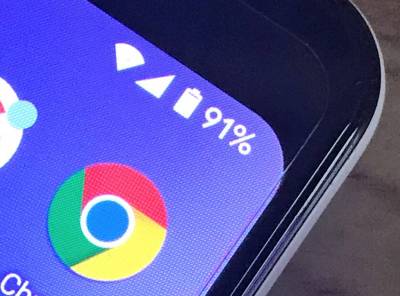
Androidのバッテリー残量を「%(パーセント)」表示にする方法
【確認】バッテリー残量は画面右上に表示されている
スマホのバッテリー残量は常に画面右上(ステータスバーの右端)に表示されています。これはAndroidに限らず、iPhone、さらにはフィーチャーフォン(ガラケー)からの伝統です。
▲Androidスマホ、Google Pixel 3のバッテリー残量表示の位置。
▲iPhone(iPhone 7)の場合。
▲フィーチャーフォン(ガラケー)Softbank 301Pの場合。
この状態でも大まかな残量を知ることができますが、より正確な残量と大まかな持続時間を知るために、パーセント表示にするのがおすすめです。
バッテリー残量をパーセント表示にする設定方法
では本題のバッテリー残量をパーセント表示にしてみましょう。Androidは機種によってやり方が変わりますが、大まかな流れは同じ。本記事ではGoogle Pixelシリーズ、Galaxyシリーズ、Huaweiシリーズのやり方を紹介します。
Google Pixelシリーズ(Google Pixel 3)
1.『設定』を開く
2.[電池]をタップ
3.「電池残量」のトグルをオンにする
4.電池残量がパーセント表示になる
Galaxyシリーズ(Galaxy S9 SC-02K)
1.『設定』を開く
2.[通知]をタップ
3.[ステータスバー]をタップ
4.[バッテリー残量(%)を表示]のトグルをオン
5.電池残量がパーセント表示になる
Huaweiシリーズ(Huawei Mediapad M5)
1.[設定]を開く
2.[電池]→[電池残量表示位置]の順にタップ
3.[電池残量アイコンの隣]か[電池残量アイコン内]をタップ
4.電池残量がパーセント表示になる
『設定』で「バッテリー」、「電池」と検索すればだいたい解決
そのほかのAndroid機種でもやり方に大きな違いはありません。迷った時は『設定』内で「バッテリー」や「電池」と検索すれば、高確率でパーセント表示の設定方法がみつかります。
▲Galaxyで「バッテリー」と検索すれば[バッテリー残量(%)を表示]が一発で表示される。
それでも見つからない時は、以下のアプリやウィジェットを利用しましょう。
パーセント表示におすすめのアプリ・ウィジェット
本体設定でバッテリー残量をパーセント表示にできない時や、バッテリーの状態をより詳しく知りたい時はアプリやウィジェットが便利。特におすすめは以下の2つです。
『AccuBattery』バッテリー寿命を長持ちさせるヒントもわかる
『AccuBattery』はアプリを開くだけで電池残量をパーセントで確認できます。ほかにも推定の残り時間や、バッテリーの寿命を縮めるとされる過充電を防ぐ通知など便利機能が満載。バッテリーを万全の状態に保ちたい人にピッタリです。
▲アプリを開くと詳しいバッテリー残量のほか、電池が切れるまでの推定残り時間も確認できる。
▲設定分の充電量に達すると通知を出してくれる。アプリによると、充電量を80%に保てば寿命が200%伸びるのだとか。
『バッテリーHD』見やすいコンパクトなウィジェットを収録
ステータスバーでパーセント表示ができない時は、ウィジェットがおすすめ。設定やアプリを開かなくても、ホーム画面で電池残量を確認できます。
『バッテリーHD』にはコンパクトで見やすいバッテリーウィジェットが搭載されています。
▲2×1サイズと1×1サイズのウィジェットを搭載。合わせやすいコンパクトデザイン。
▲アプリ自体も便利。スマホの利用用途別の推定残り時間がわかる。
本体設定でバッテリーの残り時間を知る方法
アプリに比べると大まかですが、スマホの本体設定でバッテリー切れまでの推定残り時間を知る方法があります。Google Pixel、Galaxy、Huaweiで確認してみましょう。
Google Pixelシリーズ(Google Pixel 3)
『設定』→[電池]の順番にタップすれば、電池切れの推定時刻を確認できます。
Galaxyシリーズ(Galaxy S9 SC-02K)
『設定』→[デバイスケア]→[バッテリー]の順番にタップしていけば、バッテリーの推定残り使用時間が表示されます。
Huaweiシリーズ(Huawei Mediapad M5)
『設定』→[電池]の順番にタップすれば、バッテリーの推定残り時間が表示されます。
バッテリー残量の表示がおかしい時は?
バッテリーの残量表示が変化しなくなったり、急にバッテリーが無くなったりなど、表示がおかしい時はないでしょうか?
急にバッテリーがなくなる時は、バッテリーの寿命が考えられます。バッテリーの交換か、機種変更を検討する時期です。
▲『AccuBattery』ではバッテリーの健康度を測定できる。バッテリーの減りがおかしい時の参考に。
バッテリー表示が減らない、増えないなどの場合は、ソフトウェア側の不具合と考えられます。「これをやれば絶対直る!」という方法はありませんが、以下に簡単なものから対処法を挙げていくので、一つずつ試してみてください。
1.スマホを再起動する
2.Android OSを最新バージョンにアップデートする
3.一度バッテリーを使い切り、満タンまで充電してからスマホを起動する(※1)
4.スマホをセーフモードで起動(※2)→問題のあるアプリを発見し設定変更or削除をする
5.スマホを初期化する(※3)
(※1)バッテリーの寿命を縮める可能性があるため、頻繁に行うのはNG
(※2)アプリの起動を抑制するのがセーフモード。セーフモードで充電の表示が正常になれば、アプリに原因があるということ
(※3)要バックアップ
バックアップの方法はこちらを参考に
バッテリーを節約、寿命を延ばす10の方法
最後にバッテリーを節約したり、長持ちさせたりする方法を10個紹介しましょう。
1.画面の明るさを抑える
2.すぐに画面がオフになる設定にする
3.キー操作音をオフにする
4.不要なアプリを削除する
5.『設定』でバッテリーセーバーをオンにする
6.Bluetooth、位置情報をオフにする
7.スマホに充電器が付属してれば、それを使用する
8.過充電、過放電(※)を避け、必要な分だけ充電する
9.充電しながらの操作を避ける
10.スマホが熱くなったら冷ます
(※)
過充電:バッテリーが満タンの状態で充電し続けること
過放電:バッテリーが空になること。この状態で放置するとさらに危険
スマホでできることは数多い。電池切れにご用心
電話、メールのほか、インターネット、ゲーム、動画、通販、読書、地図、乗換案内、メモ帳……etc。今やスマホで本たくさんの事ができる時代です。逆に言うと、スマホが使えないとできる事が大幅に制限されるということ。
バッテリーはスマホの大事な動力源。外出先でバッテリー切れにならないよう、上手にやりくりしていきましょう。
こちらの記事もおすすめ